O Meu Menu/ m Configurações Recentes
Para visualizar [ ], selecione a guia O nos menus da câmera. 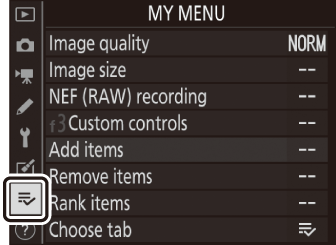
- O Meu Menu: Criando um Menu Personalizado
- m Configurações recentes: acessando as configurações usadas recentemente
O Meu Menu: Criando um Menu Personalizado
Meu Menu pode ser usado para criar e editar uma lista personalizada de até 20 itens dos menus de reprodução, captura de fotos, filmagem, configurações personalizadas, configuração e retoque. Os itens podem ser adicionados, excluídos e reordenados conforme descrito abaixo.
Adicionando itens ao meu menu
-
Selecione [ ] em [ ].
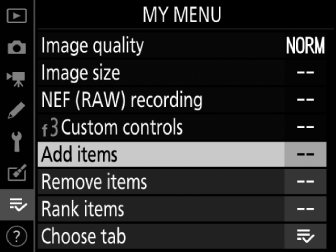
Destaque [ ] e pressione 2 .
-
Selecione um cardápio.
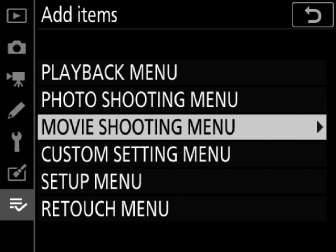
Destaque o nome do menu que contém o item que deseja adicionar e pressione 2 .
-
Selecione um item.
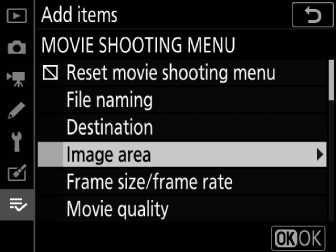
Realce o item de menu desejado e pressione J .
-
Posicione o novo item.
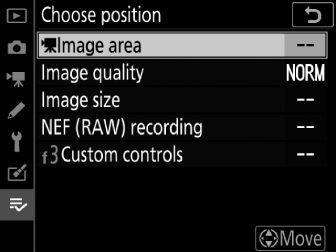
Pressione 1 ou 3 para posicionar o novo item e pressione J para adicioná-lo ao Meu Menu.
-
Adicione mais itens.
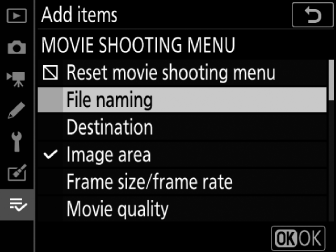
-
Os itens exibidos atualmente em Meu Menu são indicados por uma marca de seleção ( L ).
-
Os itens indicados por um ícone V não podem ser selecionados.
-
Repita as etapas 1–4 para selecionar itens adicionais.
-
Removendo itens do meu menu
-
Selecione [ ] em [ ].
Destaque [ ] e pressione 2 .
-
Selecionar itens.
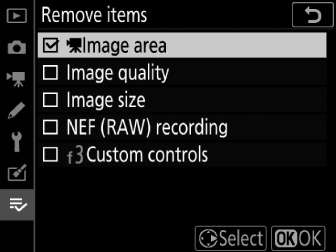
-
Realce os itens e pressione 2 para selecionar ( M ) ou desmarcar.
-
Continue até que todos os itens que você deseja remover sejam selecionados ( L ).
-
-
Remova os itens selecionados.
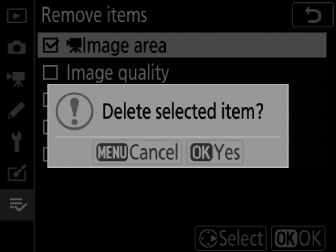
Pressione J ; uma caixa de diálogo de confirmação será exibida. Pressione J novamente para remover os itens selecionados.
Os itens também podem ser removidos destacando-os em [ ] e pressionando o botão O ( Q ); uma caixa de diálogo de confirmação será exibida. Pressione O ( Q ) novamente para remover o item selecionado.
Reordenando itens em meu menu
-
Selecione [ ] em [ ].
Destaque [ ] e pressione 2 .
-
Selecione um item.
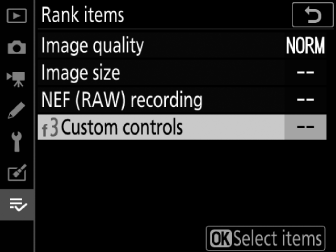
Realce o item que deseja mover e pressione J .
-
Posicione o item.
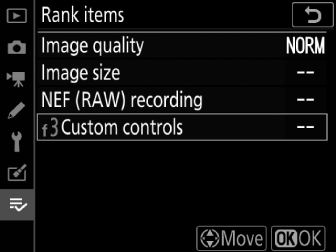
-
Pressione 1 ou 3 para mover o item para cima ou para baixo em Meu Menu e pressione J .
-
Repita as etapas 2–3 para reposicionar itens adicionais.
-
-
Saia para [ ].
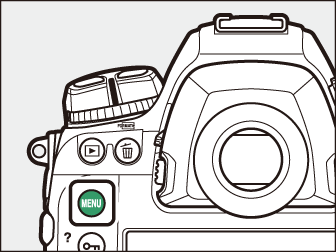
Pressione o botão G para retornar a [ ].
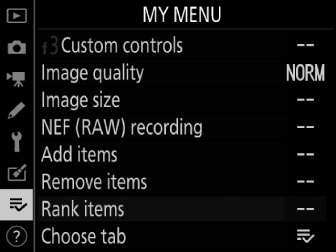
Exibindo [ ]
-
Selecione [ ] em [ ].
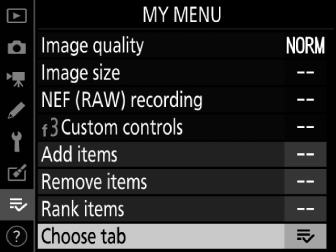
Destaque [ ] e pressione 2 .
-
Selecione [ ].
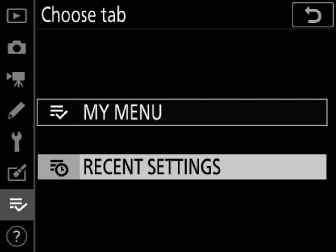
-
Destaque [ ] no menu [ ] e pressione J
-
O nome do menu mudará de [ ] para [ ].
-
m Configurações recentes: acessando as configurações usadas recentemente
Como os itens são adicionados a [ ]
Os itens do menu são adicionados ao topo do menu [ ] à medida que são usados. As vinte configurações mais recentes são listadas. 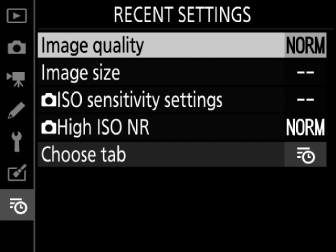
Para remover um item do menu [ ], destaque-o e pressione o botão O ( Q ); uma caixa de diálogo de confirmação será exibida. Pressione O ( Q ) novamente para remover o item selecionado.
Selecionar [ ] no menu [ ] exibe os itens mostrados na Etapa 2 de “Exibindo [ ]” ( Exibindo [ ] ). Destaque [ ] e pressione J para visualizar Meu Menu.

